客服热线
186-8811-5347、186-7086-0265
官方邮箱
contactus@mingting.cn
添加微信
立即线上沟通

客服微信
详情请咨询客服
客服热线
186-8811-5347、186-7086-0265
官方邮箱
contactus@mingting.cn
2022-07-02 来源:金山毒霸文档/文件服务作者:办公技巧
本节介绍了FG-CADCAM 2020进行安装的操作流程,还不了解相关操作的朋友就来学习一下吧,希望对你们有所帮助。

1、解压后双击“FG-CADCAM_2020.0.1920.20992_setup.exe”语言选择中文

2、点击确定出现协议,选择我接受
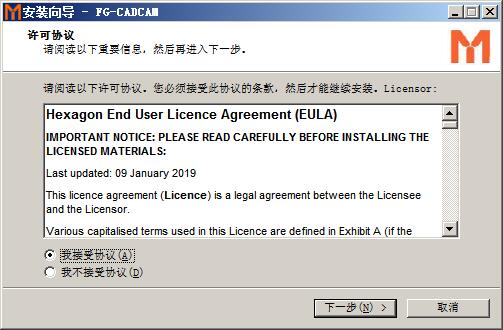
3、继续下一步选择

4、接着选择要安装的组件

5、然后选择是否加入用户体验改善计划
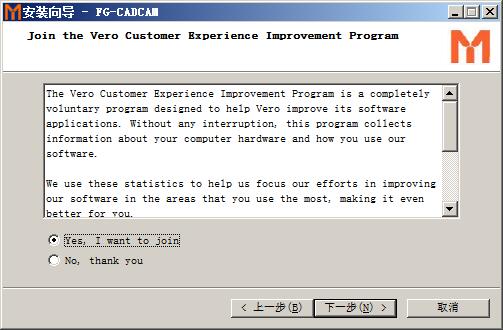
6、设置开始菜单文件夹名称,默认为“FG-CADCAM 2020.0”
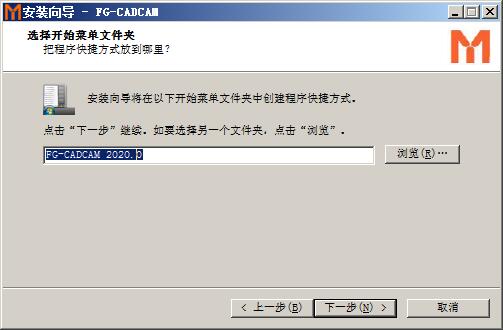
7、继续下一步选择额外任务,根据需要选择
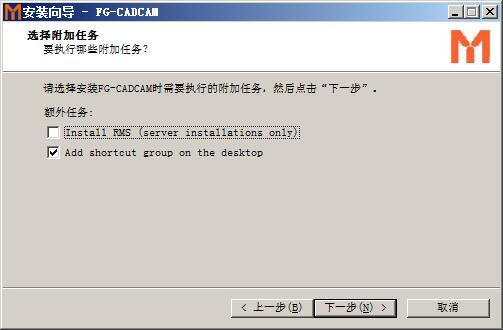
8、然后点击安装就会开始FG-CADCAM的安装了

9、稍等一会儿安装完成
10、运行一下授权服务器FG-CADCAM 2020.0 - Licence Manager,生成一个许可证目录
默认:C:\ProgramData\Vero Software\CLS
11、然后许可证文件lservrc复制到上面生成得目录
12、然后运行软件就可以了
各位小伙伴们,看完上面的精彩内容,都清楚FG-CADCAM 2020进行安装的操作流程了吧!
最后,小编给您推荐,金山毒霸“文件粉碎”,您可以彻底粉碎文件或文件夹,粉碎后将无法删除,保护您的隐私。
上一篇:wps打印表格很小怎么调大